学校宿管中心收费系统解决方案
|
² ²
|
|
|
|
票据查询、账单汇总、班级汇总、统计出应交费、已交费、欠费等数据,并打印与导出各种统计报表
|
博友收费管理系统是一个以财务收费为核心,便于集团对各个校区财务统一管控、对学生缴费标准统一规范,利于财务部清理欠费的系统。全面实现了对学生应缴、已缴、欠费状态的实时管控。

如:某学校住宿标准分为四人间空调房、四人间普通房、八人间空调房、八人间普通房。
学院:城市学院
住宿标准:四人间空调房、四人间普通房、八人间空调房、八人间普通房

四人间空调房 标准金额
四人间普通房 标准金额
八人间空调房 标准金额
八人间普通房 标准金额
(收费项目均可自由调整。如水费、电费、设备费、空调费等)
备注:
有的学校为实现快速收费,在新生注册收费时统一默认八人间收费标准,之后再进行调动。
所以学生的住宿寝室号可设置为可修改。
住宿标准后期可以批量异动调整,最后通过XLS导入实现调动,也可以直接修改住宿标准。
方案① 可快速注册收费。通过身份证读卡器扫描身份证,通过之前建立的收费体系,直接快速收费。之后再逐渐完善学生的其他信息(班级、民族等等)。
方案② 在学生入学之前,通过招生办获取学生基本信息,然后导入进去。入学时直接扫描身份证收费打票即可。
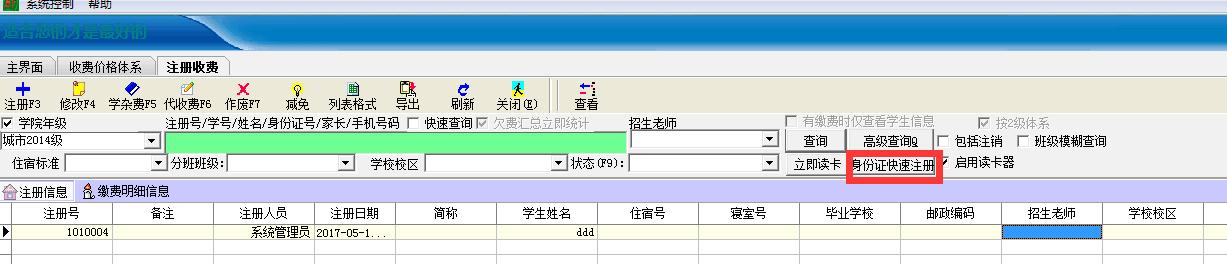
如:学生资料导入模版.xls

① 按照模版填入数据,第一行列表名不可修改,对应到系统里的列表。
② 第二行为对应数据解释,可以删除
③ 黄色标注为基本资料,红色字体为收费计划资料,都是必填项
④ 身份证号和学号都对应学号,为必填,且不可以重复。
⑤ 红色字体2016年1-2 为系统收费项目,可以加列自建,但必须按照系统要求,必须是2016年1-2 这种格式,且必须要有中文字,另外不识别 “.” 空格等等特殊符号。
⑥ 其中比如收费标准或专业全部填写层次,学生状态全部填写在校,注册号全部填 0,小计全部填0,日期可以全部填写当前时间。
7 系统只认导入表格的名字为 sheet1 的标签页,即一张表只有一个名字为sheet1的标签页可以导入。
⑧ 任何在操作EXCEL导入的时候,都不能在打开状态。必须关闭表格后导入。
点开收费价格体系-新建类别-分级导入 找到制作好的表,直接导入即可。(注意:价格体系建立好以后必须退出系统重新进入。表格制作好后注意最好放在D盘根目录下或博友软件目录下)
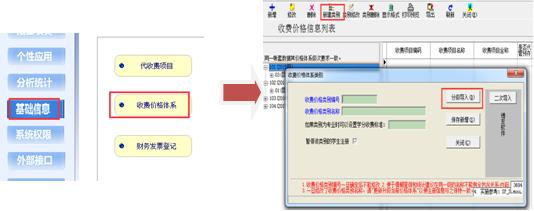
招生收费-注册收费-注册-导入,这里直接点击导入选择好制作好的表格即可。(重复学号的学生导入时会提示重复 , 重复注册不会导入。)
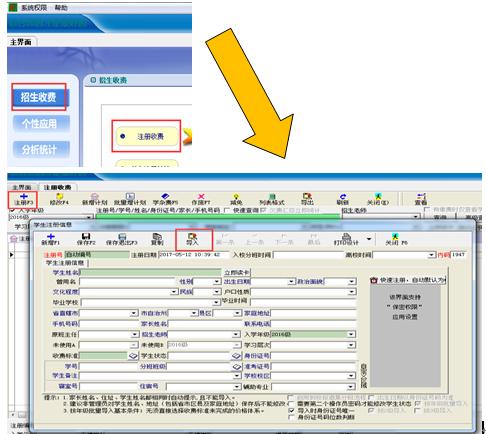

① 对照表格抬头和系统抬头是否一致,特别是收费项目。如果新加或改动了收费项目要先调整成一致。
不一致时,点开设置收费项目—重新设计。如下图其中的列表内部名称为FITEM 的都是可修改的收费项目列,把显示名称修改为对应的收费项目名称然后把后面的勾打上(注意如果是收费项目不用了,就把显示名称删除改为和左边列表名称一样,然后把后面的勾去掉),最后保存退出。
② 点击导入—固定表页文件导入,将EXCEL导入系统,如下图
③ 导入成功后就会在当前界面显示出来,检查数据是否正确。
④ 然后点击学期项目自建(即将寝室号添加入系统)。(注意这一步比较重要)
⑤ 然后点击生成计划(注意有个测试检查,如果选中就只检查不导入)。正式生成前可先勾上测试检查,然后点生成计划测试一下有没有异常,之后取消测试的勾,在点生成计划就正式生成了。
⑥ 注意数据来源名称即EXCEL名称,如果生成过计划,即便改了内容再导入生成计划也会提示已生成过。即系统判定数据是否已生成过,是按找名称而不是内容判定。
7 异常信息,生成计划是有的会提示注册信息异常,这部分提示异样的就是没有成功生成计划。然后按提示的内容,找到这几个学生,然后检查基本信息是否一致(姓名、身份证号(学号)、等)。
⑧ 做好计划后可以随便挑几个学生出来检查,在前台注册收费找到该学生,然后查看应缴计划信息是否正确。
① 做好计划后就可以收费了。招生收费—注册收费。
② 先查询到该学生(如果查询出多个需要先鼠标选中),然后点击学杂费。
③ 选择寝室号,勾选要收费的内容,还有发票号码(发票号码第一次手动输入,后面自动累计加1,更换发票也需要重新手动输入一次)。确认无误后点击保存,收费完成。
.④ 如果收费错误需要作废,因为发票号和系统需要一一对应,所以实体票据也要一起作废。


例:学生信息—学生资源信息—导出 
如:学生综合统计表——反应学生应收、已收、欠费情况
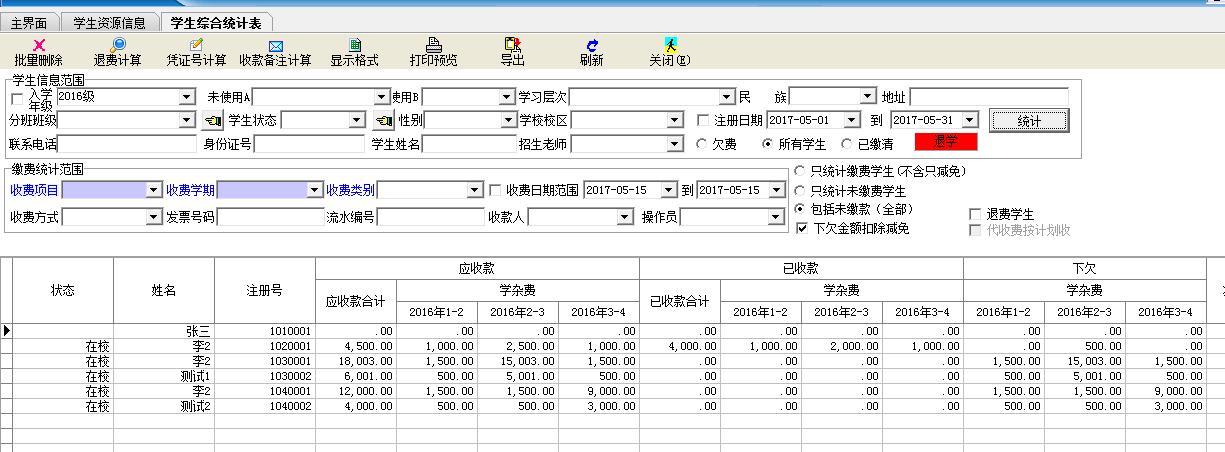
如:详细收费流水账
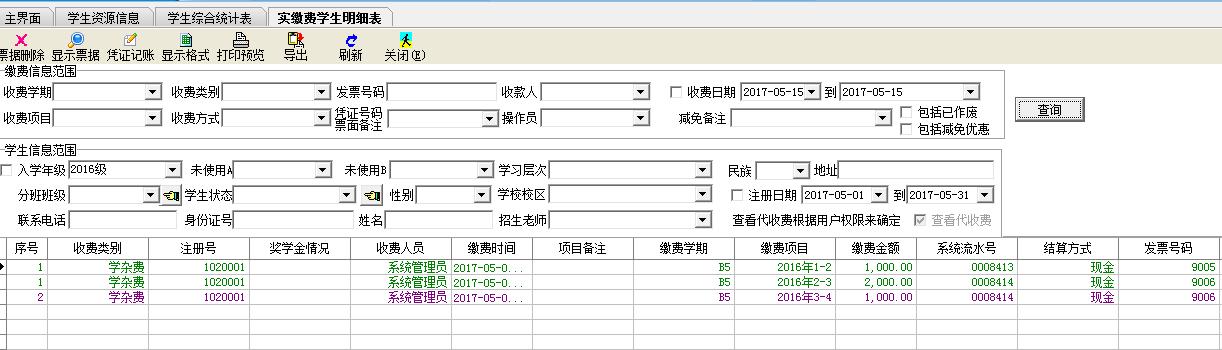
如:学生收费统计表——反应寝室号收费欠费

① 新建用户,点击新建用户输入员工工号(登录账号)、员工姓名、密码,保存。
② 用户授权,双击用户,然后弹出窗口选择角色权限,选中左边要赋予的角色点添加然后保存,该角色的权限就赋予给该用户了。
③ 角色权限设定,双击角色然后弹出窗口,左边是功能界面,右边是详细操作权限,要赋予的权限打勾,然后点授权。